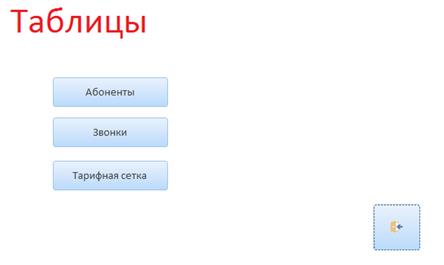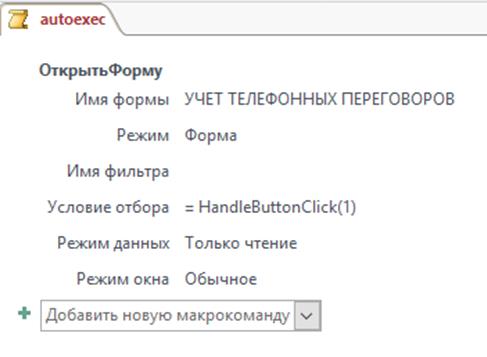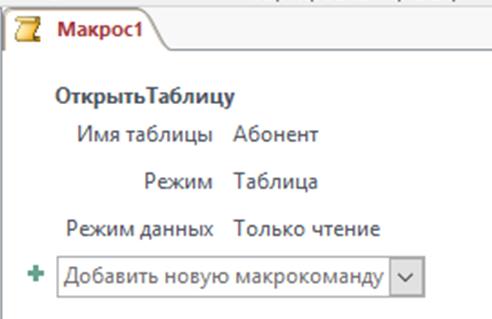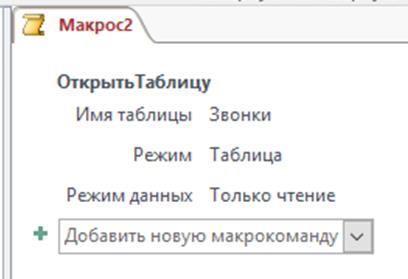Схема навигации диалога пользователя разработанного клиентского приложения предоставлен на рисунке.
Схема навигации диалога пользователя разработанного клиентского приложения предоставлен на рисунке.
После запуска клиентской программы на экране появляется основное меню, представленное на рисунке.

Для просмотра запросов была создана экранная форма, в которой переставлены все клавиши для вызова запросов по учётам телефонных переговорах.
Окно формы: Запросы.
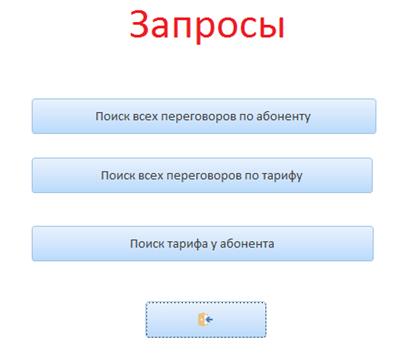
В данной в форме расположены клавиши по вызову запросов.
Запросы: Поиск всех переговорах по абоненту, Поиск всех переговорах по тарифу, Поиск тарифа у абонента, вызываются запросом с данным условием.
Пример вызова:
В диалоговом окне в водим Ф.И.О.

Результат поиска:

Для запроса: «Поиск всех переговорах по тарифу», в диалоговом окне мы в водим код тарифа.
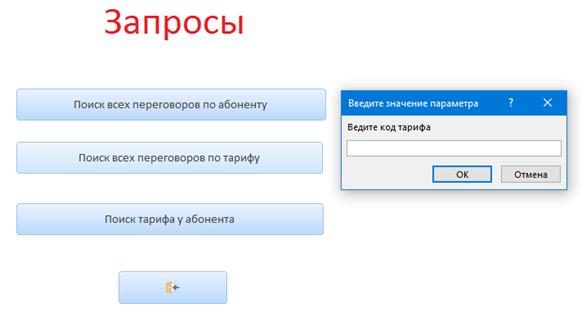
Результат поиска:

Для запроса: «Поиск тарифа у абонента», в диалоговом окне мы в водим код тарифа.

Результат поиска:

Для выхода из формы запросы нажимаем внижнем правом углу расположенную клавишу выхода с данной формы, которая возвращает нас в главное меню клиентской программы.

Для просмотра отчётов была создана экранная форма, в которой переставлены клавиши для вызова отчетов по учётам телефонных переговорах.
Окно формы: Отчёты.
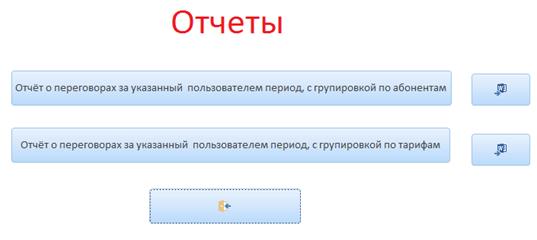
В данной в форме расположены клавиши по вызову отчётов и сохранение их.
Для сохранения отчётов используется клавиши  , которые после нажатия появляется диалоговое окно с выбором места сохранения документа.
, которые после нажатия появляется диалоговое окно с выбором места сохранения документа.

После выбора места для сохранения, нажимаем OK и документ сохраняется в формате «PDF». И после сохранения документ автоматически запускается для просмотра информации.
При нажатии отчётов: Отчёт о переговорах за указанный пользователем период, с группировкой по абонентам. Отчёт о переговорах за указанный пользователем период, с группировкой по тарифам.
Результат отчёта о переговорах за указанный пользователем период, с группировкой по абонентам.:

Результат отчёт о переговорах за указанный пользователем период, с группировкой по тарифам.

Для этих отчётов были созданы клавиши для импорта их в документ их в документ: «PDF».
Для этого надо нажать на данный засек  , который запустит режим отбора данных, представленный выше и после этого появится окно о предложении сохранения документа.
, который запустит режим отбора данных, представленный выше и после этого появится окно о предложении сохранения документа.
Нижнем правом углу расположена клавиша выход с данной формы, которая возвращает нас в главное меню клиентской программы.
Для просмотра таблиц была создана экранная форма, в которой переставлены все клавиши для вызова данных из таблиц по учёту телефонных переговорах.
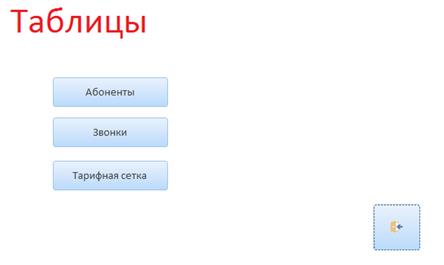
В данной форме расположены клавиши для просмотра информации в таблицах. Для примера мы нажмём на клавишу «Абоненты» и появится перед нами окно с данной таблицей.

Таки алгоритмом работают остальные клавиши.
Нижнем правом углу расположена клавиша выход с данной формы, которая возвращает нас в главное меню клиентской программы.
Программная реализация
База данных ИС разработана с использованием СУБД Access 2016. Клиентское приложение разработано с использованием возможной встроенной в СУБД Access 2016, а именно: мастер запросов, мастер отчётов, мастера кранных форм и языка программирования VBA. Главным файлом приложения является ИС туристической фирмы.accde. При сохранении базы данных в виде ACCDE-файла все модули кода VBA компилируются, весь изменяемый исходный код удаляется, а конечная база данных сжимается. Код VBA продолжает выполнять свои функции, но его нельзя просмотреть или изменить, так же, как и нельзя изменить форму, отчёта и запроса. В то же время база данных работает обычным образом – данные в таблицах можно изменять.
Реализация запросов средствами Access:
Запрос №1, реализация поиска всех переговорах по абоненту, указанной пользователем ИС.
Код SQL:
SELECT Абонент.Фамилия, Абонент.Имя, Абонент.Отчество, Абонент.Город, Абонент.[ИНН Абонента], Звонки.[Время суток], Звонки.Продолжительность
FROM Абонент INNER JOIN Звонки ON Абонент.[Код Звонка] = Звонки.[Код Звонка]
WHERE (((Абонент.Фамилия)=[Ведите Фамилию]) AND ((Абонент.Имя)=[Ведите Имя]) AND ((Абонент.Отчество)=[Ведите Отчество]));
Запрос №2, реализация поиска всех переговорах по тарифу, указанного пользователем ИС.
Код SQL:
SELECT [Тарифная сетка].[Код Тарифа], Звонки.[Код Звонка], Звонки.[ИНН Абонента], Звонки.Город, Звонки.[Время суток], Звонки.Продолжительность
FROM [Тарифная сетка] INNER JOIN Звонки ON [Тарифная сетка].Город = Звонки.Город
WHERE ((([Тарифная сетка].[Код Тарифа])=[Ведите код тарифа]));
Запрос №3, реализация поиск тарифа у абонента, указанному пользователем ИС.
Код SQL:
SELECT [Тарифная сетка].[Код Тарифа], [Тарифная сетка].Город, [Тарифная сетка].[Стоимость в мин], Абонент.[Код Звонка], Абонент.[ИНН Абонента], Абонент.Фамилия, Абонент.Имя, Абонент.Отчество, Абонент.Город
FROM Абонент INNER JOIN [Тарифная сетка] ON Абонент.Город = [Тарифная сетка].Город
WHERE ((([Тарифная сетка].[Код Тарифа])=[Ведите код тарифа]));
Пример выполнения запроса по реализации поиска всех переговорах по абоненту, указанной пользователем ИС. 
Пример выполнения запроса по реализации поиска всех переговорах по тарифу, указанного пользователем ИС.

Пример выполнения запроса по реализации поиск тарифа у абонента, указанному пользователем ИС.

При открытии базы данных Microsoft Access могут выполняться некоторые действия. Чаще всего это открытие специальной формы, так называемой Главной кнопочной формы, вывод специальных меню или панелей инструментов, скрытие стандартных меню и т. д. Для определения этих действий используется диалоговое окно Параметры запуска (Startup). Однако иногда требуется при запуске приложения выполнить более сложный набор действий, чем тот, что позволяет задать это диалоговое окно. Например, может потребоваться заранее открыть несколько форм (не показывая их на экране), чтобы потом их отображение не занимало много времени, проверить некоторые условия или запросить ввод некоторых данных. Все это можно сделать с помощью специального макроса, который называется "AutoExec". При открытии базы данных Access проверяет наличие этого макроса и, если он существует, выполняет его. При создании макроса "AutoExec" следует помнить, что Access сначала выполнит действия, определенные в окне Параметры запуска (Startup), а затем — макрос "AutoExec", поэтому в них не должно быть противоречивых действий.
Для авто запуска информационной системы был создан макрос: «autoexec».
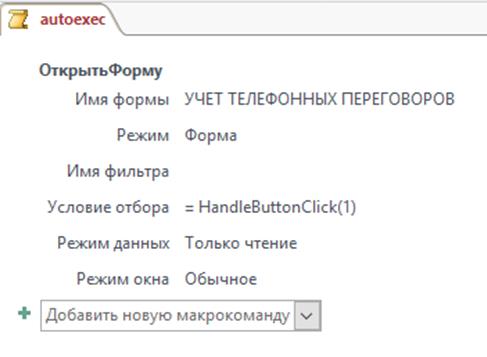
При запуске Access срабатывает данный макрос, который позволяет нам увидеть открытую форму: «Туристическая фирма», данная форма является главным меню всей программы.
Условие отбора =HandleButtonClick(1) - обрабатывает нажатые кнопки, данной формы.
Макрос: Абонент, создан для открытия таблицы города, для формы таблицы.
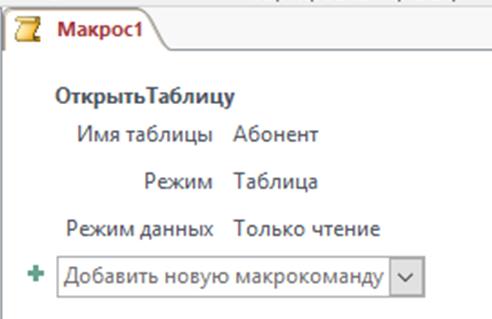
Макрос позволяет запустить таблицу города при нажатии кнопки в форме города.
Макрос: Звонки, создан для открытия таблицы заказы, для формы таблицы.
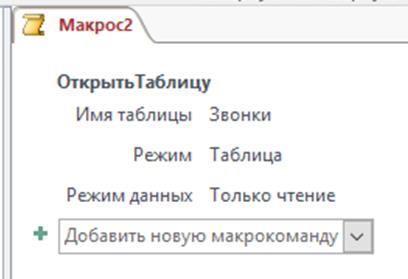
Макрос позволяет запустить таблицу заказы при нажатии кнопки в форме заказы.
Макрос: Тарифная сетка, создан для открытия таблицы клиенты, для формы таблицы.

Макрос позволяет запустить таблицу клиенты при нажатии кнопки в форме клиенты.
Заключение
Темой курсового проекта являлась «Проектирование и разработка автоматизированного рабочего места сотрудника телефонной компании».
Результатом курсового проекта стала надежная программа, которая позволяет автоматизировать работу сотрудника телефонной компании, обеспечивает доступ к нужной информации и предоставляет возможность проведения анализа данных, их обработки и хранения.
Для работы с данной программой пользователю достаточно уметь работать на персональном компьютере, на уровне оператора ЭВМ. Специальных знаний в области информационных технологий не требуется.
Приложение имеет достаточно ясный и понятый дружелюбный пользовательский интерфейс, обеспечивающий удобство в работе и обеспечивающий получение необходимой пользователю информации с наименьшими затратами времени. Разработанное приложение успешно прошло тестирование, что указывает на его соответствие поставленной задаче.
Во время работы над дипломным проектом использовались такие программы как:
· MS Access
Программа в MS Access - это совокупность структурированных и взаимосвязанных данных и методов, обеспечивающих добавление, выборку и отображение данных. Microsoft Access позволяет управлять всеми сведениями из одного файла базы данных. В рамках этого файла используются следующие объекты:
· таблицы для сохранения данных;
· запросы для поиска и извлечения только требуемых данных;
· формы для просмотра, добавления и изменения данных в таблицах;
· отчеты для анализа и печати данных в определенном формате.
Удачная разработка программы обеспечивает простоту ее поддержания.
Microsoft Access, обладая всеми чертами классической СУБД, предоставляет и дополнительные возможности. Access - это не только мощная, гибкая и простая в использовании СУБД, но и система для разработки работающих с базами данных приложений. С помощью Access можно создать приложение, работающее в среде Windows и полностью соответствующее потребностям по управлению данными. Используя запросы, есть возможность выбирать и обрабатывать хранящуюся в таблицах информацию. Можно создавать формы для ввода, просмотра и обновления данных, а также использовать Access для создания как простых, так и сложных отчетов. Формы и отчеты "наследуют" свойства базовой таблицы или запроса, так что в большинстве случаев необходимо указать форматы, условия на значения и некоторые другие характеристики данных только один раз. К числу наиболее мощных средств Access относятся средства разработки объектов - Мастера, которые можно использовать для создания таблиц, запросов различных типов форм и отчетов, просто выбрав с помощью мыши нужные опции.
С помощью Access также легко импортировать данные из текстовых файлов, документов текстовых процессоров и электронных таблиц (и экспортировать данные в них). Microsoft Access имеет множество областей применения: на малом предприятии, корпорации и даже в сфере домашнего применения.
СПИСОК ЛИТЕРАТУРЫ
Литература:
1. Глушаков С.В., Ломотько Д.В. - Базы данных. Худож.-оформитель А.С. Юхтмант. Харьков: Фалио; М.: ООО "Издательство АСТ", 2002. - 504с. - (Учебный курс).
2. Волкова Е.Н. - План счетов бухгалтерского учета М.: ГроссМедиа, 2008 г., 96 стр.
3. Каморджанова Н.А., Карташова И.В. - Бухгалтерский учет в схемах и рисунках. М.: Инфа-М, 2002. - 494 с.
4. Муромцев Д.Ю., Муромцев Ю.Л., Тютюнник В.М., Белоусов О.А. - Экономическая эффективность и конкурентоспособность: Учебное пособие.
5. Шевченко Н.А. - Access 2003. Искусство создания базы данных. Издательство: НТ Пресс, М.; 2007 - 160 с. (Просто о сложном).
Интернет:
· ГОСТ: 34.602-89 http://www.rugost.com/index.php?option=com_content&view=article&id=96:gost-34602-89&catid=22&Itemid=53
· http://kgy.narod.ru/text/Telephony/1/1.htm



 Схема навигации диалога пользователя разработанного клиентского приложения предоставлен на рисунке.
Схема навигации диалога пользователя разработанного клиентского приложения предоставлен на рисунке.

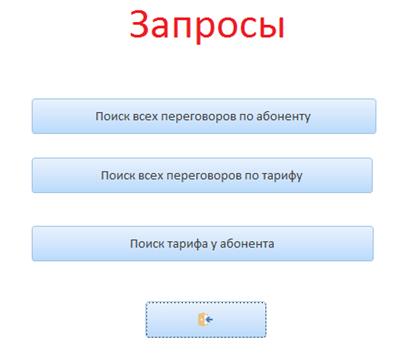


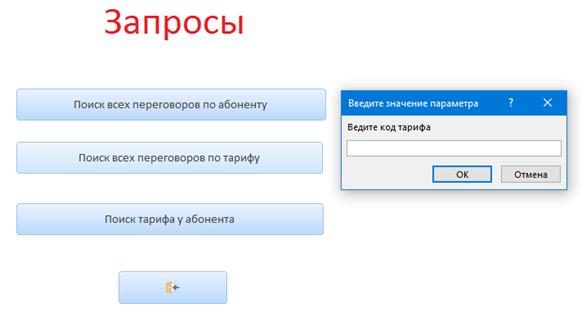




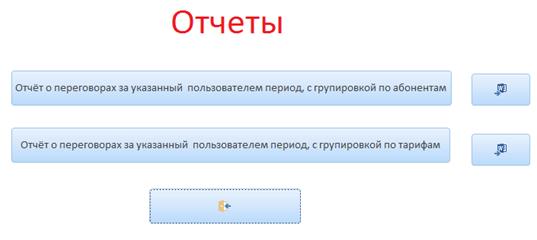
 , которые после нажатия появляется диалоговое окно с выбором места сохранения документа.
, которые после нажатия появляется диалоговое окно с выбором места сохранения документа.


 , который запустит режим отбора данных, представленный выше и после этого появится окно о предложении сохранения документа.
, который запустит режим отбора данных, представленный выше и после этого появится окно о предложении сохранения документа.